「パナソニック プロビジョニング」の版間の差分
(→電話機(端末)毎の設定ファイル) |
(→設定ファイルの再読み込み) |
||
| (同じ利用者による、間の2版が非表示) | |||
| 87行目: | 87行目: | ||
==電話機の設定== | ==電話機の設定== | ||
DHCP Option-66を使用しない場合、Web UIでマスター設定ファイルだけ設定してしまえば簡単。<BR> | DHCP Option-66を使用しない場合、Web UIでマスター設定ファイルだけ設定してしまえば簡単。<BR> | ||
| + | [[画像:Hdv-prov.png]]<BR> | ||
| + | マスターファイルURLに上記のmaster.cfgを設定しておけば後のファイルは自動設定される。<BR> | ||
| + | ==設定ファイルの再読み込み== | ||
| + | AsteriskからNOTIFYを投げることで設定のリロードが可能。<BR> | ||
| + | Asteriskのsip_notify.confに以下を追加する。<BR> | ||
| + | ; Panasonic | ||
| + | [panasonic-check-cfg] | ||
| + | Event=>check-sync | ||
| + | sip reloadを実行した後、CLIから以下のコマンドを実行すると設定リロードが実行される。<BR> | ||
| + | *CLI> sip notify panasonic-check-cfg ピア名 | ||
| + | ==注意== | ||
| + | パナソニックの設定ファイルは | ||
| + | # Panasonic SIP Phone Standard Format File # DO NOT CHANGE THIS LINE! | ||
| + | 1行目は必ずこれで始めて | ||
| + | |||
| + | 最終行には空行を入れること。 | ||
2018年5月15日 (火) 17:02時点における最新版
パナソニックのIP電話機を設定ファイルでプロビジョニングする方法。
どちらかというとKX-HDV向け。
Asteriskの準備
設定ファイルを提供する程度であればAsterisk組み込みのhttpサーバでも使えるので、使う。
http.conf
[general] servername=Asterisk enabled=yes bindaddr=0.0.0.0 bindport=8088 enablestatic=yes prefix=
この場合、URLは http://Asteriskサーバ:8088/static/ が /var/lib/asterisk/static-http になる。
パナソニックのプロビジョニングを static/prov で行いたいので、 /var/lib/asterisk/static-http/prov ディレクトリを作っておく。
マスタ設定ファイル
例:master.cfg
# Panasonic SIP Phone Standard Format File # DO NOT CHANGE THIS LINE! ## Provisioning Settings CFG_STANDARD_FILE_PATH="http://192.168.0.1:8088/static/prov/Config-{MAC}.cfg" CFG_PRODUCT_FILE_PATH="http://192.168.0.1:8088/static/prov/Config-{MODEL}.cfg" #HTTPD Settings HTTPD_PORTOPEN_AUTO="Y" #NTP Settings NTP_ADDR="192.168.0.1" TIME_SYNC_INTVL="60" TIME_QUERY_INTVL="43200" LOCAL_TIME_ZONE_POSIX="" TIME_ZONE="540" DST_ENABLE="N" ## SIP Settings SIP_RGSTR_ADDR_1="192.168.0.1" SIP_PRXY_ADDR_1="192.168.0.1" SIP_OUTPROXY_ADDR_1="192.168.0.1" SIP_SVCDOMAIN_1="192.168.0.1"
共通する設定(機種依存しないものや、同じSIPサーバを使う部分など)はこのファイルへ入れる。同一のAsteriskに繋ぐ電話機ならAsteriskサーバのIPアドレスはこのマスタ設定ファイルに書いておくのが簡単。
機種毎の設定ファイル
Config-${MODEL}.cfg で指定されるもの。
例: Config-KX-HDV330N.cfg
# Panasonic SIP Phone Standard Format File # DO NOT CHANGE THIS LINE! # Flex button sample (Phone LCD) FLEX_BUTTON_FACILITY_ACT1="X_PANASONIC_IPTEL_BLF" FLEX_BUTTON_FACILITY_ACT2="X_PANASONIC_IPTEL_BLF" FLEX_BUTTON_FACILITY_ACT3="X_PANASONIC_IPTEL_BLF" FLEX_BUTTON_FACILITY_ACT4="X_PANASONIC_IPTEL_BLF" FLEX_BUTTON_FACILITY_ACT5="X_PANASONIC_IPTEL_BLF" FLEX_BUTTON_FACILITY_ACT6="X_PANASONIC_IPTEL_BLF" FLEX_BUTTON_FACILITY_ACT7="X_PANASONIC_IPTEL_BLF" FLEX_BUTTON_FACILITY_ACT8="X_PANASONIC_IPTEL_BLF" FLEX_BUTTON_FACILITY_ARG1="key1" FLEX_BUTTON_FACILITY_ARG2="key2" FLEX_BUTTON_FACILITY_ARG3="key3" FLEX_BUTTON_FACILITY_ARG4="key4" FLEX_BUTTON_FACILITY_ARG5="Park1" FLEX_BUTTON_FACILITY_ARG6="Park2" FLEX_BUTTON_FACILITY_ARG7="Park3" FLEX_BUTTON_FACILITY_ARG8="Park4" FLEX_BUTTON_LABEL1="外線1 (03)" FLEX_BUTTON_LABEL2="外線2 (03)" FLEX_BUTTON_LABEL3="外線3 (050)" FLEX_BUTTON_LABEL4="外線4 (050)" FLEX_BUTTON_LABEL5="パーク1" FLEX_BUTTON_LABEL6="パーク2" FLEX_BUTTON_LABEL7="パーク3" FLEX_BUTTON_LABEL8="パーク4
HDV330の場合、フレキシブルキー(タッチパネル)でキーが定義できるので、最初の4つをラインキーにし、次の4つを固定パークキーに設定する例(注:ABSを使用しているBLFでのキー挙動)。
機種ごとにキーの数等が異なるので、機種依存する設定はこのファイルへ入れる。
電話機(端末)毎の設定ファイル
Config-${MAC}.cfg で指定されるもの。
注: MACなら大文字、macなら小文字でMACアドレスが入る。
Config-XXXXXXXXXXXX.cfg の例
# Panasonic SIP Phone Standard Format File # DO NOT CHANGE THIS LINE! ## SIP Settings(LINE1) PHONE_NUMBER_1="201" SIP_URI_1="phone1@192.168.0.1" SIP_AUTHID_1="phone1" SIP_PASS_1="ultrasupersecret"
各電話機のSIPアカウントはここへ。
電話機の設定
DHCP Option-66を使用しない場合、Web UIでマスター設定ファイルだけ設定してしまえば簡単。
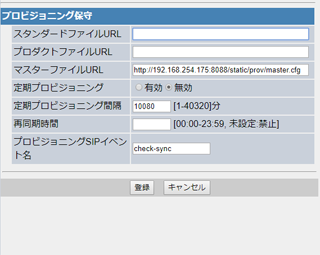
マスターファイルURLに上記のmaster.cfgを設定しておけば後のファイルは自動設定される。
設定ファイルの再読み込み
AsteriskからNOTIFYを投げることで設定のリロードが可能。
Asteriskのsip_notify.confに以下を追加する。
; Panasonic [panasonic-check-cfg] Event=>check-sync
sip reloadを実行した後、CLIから以下のコマンドを実行すると設定リロードが実行される。
*CLI> sip notify panasonic-check-cfg ピア名
注意
パナソニックの設定ファイルは
# Panasonic SIP Phone Standard Format File # DO NOT CHANGE THIS LINE!
1行目は必ずこれで始めて
最終行には空行を入れること。
